FreeBSD adalah sebuah sistem operasi bertipe Unix bebas yang diturunkan dari UNIX AT&T lewat cabang Berkeley Software Distribution (BSD) yaitu sistem operasi 386BSD dan 4.4BSD-Lite, meskipun pada awalnya FreeBSD rilis 1.0 diturunkan dari sistem operasi 386BSD dan 4.3BSD-Lite [1]. FreeBSD berjalan di atas sistem arsitektur yang kompatibel dengan Intel x86 (Pentium dan Athlon), amd64 (Opteron, Athlon64, dan EM64T), ARM, IA-64, PowerPC, PC-98, DEC Alpha, dan UltraSparc [2]. FreeBSD rilis 6.4 menjadi rilis terakhir untuk dukungan kepada arsitektur DEC Alpha [1]. FreeBSD merupakan turunan dari Berkeley UNIX. Akan tetapi, FreeBSD tidak bisa dipanggil sebagai Unix.
Assalamu'alaikum Wr. Wb. kembali lagi dengan saya Galang Sutarna!! :v disini sayaa akan memberikan sebuah tutoriall :v yaitu cara Menginstallasi FreeBSD di VirtualBox oke kita mulai sajaaa....
Bahan bahan
Oracle VirtualBox
Iso FreeBSD 32 bit - 64 bit
oke pertama tama kita bukan Oracle VirtualBoxnyaa lalu kita klik new dibagian pojok atas kiri
Bahan bahan
Oracle VirtualBox
Iso FreeBSD 32 bit - 64 bit
oke pertama tama kita bukan Oracle VirtualBoxnyaa lalu kita klik new dibagian pojok atas kiri
untuk penamaan bebas sesuka kalian...,jika type tentunya yaa BSD disini saya meggunakan FreeBSD (64-bit)
untuk Pengaturan RAM sesuaikan dengan RAM laptop/komputer kalian jika saya RAM laptopnya 4GB saya pakai untuk Mesin Virtual 1GB sajaa :v
dibagian Hard Disk pilih create a vitrtual hard disk now
Hard disk File TYpe VDI (virtualbox disk image)
lalu pilih dynamically allocated
untuk Virtual Hard disknya cukup 30GB sajaa
lalu kita klik bagian settings
masukkan CD FreeBSDnya jika saya menggunakan 64 bit
dibagian network kita menggunakan Host-ony Adapter karena saya menggunakan Linux maka vboxnet0
lalu kita start saja
kita pilih install lalu enter
dibagian ini kita pilih Continue with default keymap lalu enter
kita disini perlu centang di bagian 32-bit compatibility libaries lalu enter
dibagian partisi disk kita pilih auto yang paling atas
kita pilih DOS partitions sajaa
lalu di bagian kita enter sajaa
lalu buatlah password untuk user kita nanti
dibagian ini akan pilih network mana yang ini di konfigurasi kita enter sajaa
dibagian kita pilih yes lalu enter
karena kita menggunakan host-only kita pilih yes saja untuk DHCP
ipv6? :v kita pilih no sajaa
dibagian ini kita kosongkan sajaaa
lalu kita pilih indonesiaa
dibagian ini kita skip sajaa
lalu skip lagi....
lalu di bagian ni kita enter ajaaa
lalu disini kita pilih yes untuk pembuatan user
bikin username sesuka kalian dan username jugaa perlu diingat login group harus wheel dan kita enter enter saja sampai ketemu memasukan password..,masukkan password yang sudah dibuat sebelumnnya ..,lalu di bagian lock out the account after creation? kita pilih no
lalu setelah buat user kita pilih bagian atas lalu enter untuk meng apply
dibagian ini kita pilih no
lalu kita reboot sajaaaa..,peringatan setelah klik reboot jangan lupa lepas Cdnya agar pengintallannya tidak dari ulangg :v!!!
dann sudah jadiiii
yaa sekian dari saya semoga bermanfaat wassalamu'alaikum wr. wb.




















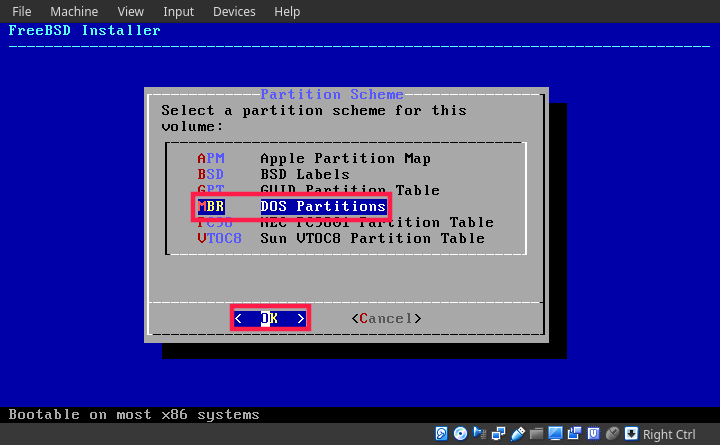





















Post a Comment